WAP551 및 WAP561 액세스 포인트의 클라이언트 QoS(Quality Of Service) 연결 구성
목표
클라이언트 QoS 연결은 네트워크에 연결된 무선 클라이언트의 특정 QoS 측면에 대한 제어를 제공합니다. 이러한 QoS 요소에는 클라이언트에 허용되는 대역폭의 양, HTTP 트래픽과 같은 일반적인 트래픽 카테고리를 제어하는 데 필요한 ACL 유형 및 DiffServ 정책이 포함됩니다. 이러한 모든 기능은 네트워크에서 인증될 때 인바운드와 아웃바운드로 이동하는 각 무선 클라이언트를 특성화하는 데 유용한 툴입니다.
이 문서에서는 WAP551 및 WAP561 액세스 포인트에서 클라이언트 QoS 연결을 구성하는 방법에 대해 설명합니다.
적용 가능한 디바이스
· WAP551
· WAP561
소프트웨어 버전
· v1.0.4.2
클라이언트 QoS 연결
1단계. 웹 컨피그레이션 유틸리티에 로그인하고 Client QoS(클라이언트 QoS) > Client QoS Association(클라이언트 QoS 연결)을 선택합니다. Client QoS Association(클라이언트 QoS 연결) 페이지가 열립니다.
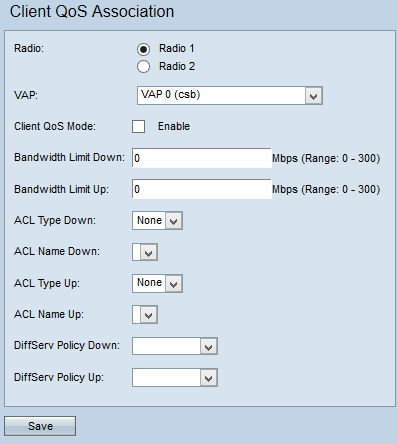
2단계. Radio(무선) 필드에서 적용할 컨피그레이션에 대해 원하는 라디오 버튼을 클릭합니다.
참고: 2단계는 WAP551에 라디오가 하나뿐이므로 WAP561 Access Point에서만 사용할 수 있습니다.

3단계. VAP 드롭다운 목록에서 클라이언트 QoS 매개변수를 구성할 VAP를 선택합니다.
4단계. 클라이언트 QoS 모드를 활성화하려면 Enable for the Client QoS Mode 확인란을 선택합니다.
5단계. Bandwidth Limit Down 필드에 디바이스에서 클라이언트로 전송하는 데 필요한 Mbps 수를 입력합니다.
6단계. Bandwidth Limit Up 필드에 클라이언트에서 디바이스로 전송할 Mbps 수를 입력합니다.
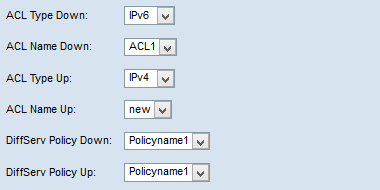
참고: IPv4 및 IPv6 규칙을 만드는 방법을 알아보려면 WAP551 및 WAP561 액세스 포인트의 IPv4 및 IPv6 ACL(Based Access Control List) 구성 문서를 참조하십시오.
7단계. ACL Type Down(ACL 유형 드롭다운) 목록에서 인바운드 트래픽의 IPv4, IPv6 또는 MAC을 선택합니다.
· IPv4 — IPv4 패킷에서 ACL 규칙과의 일치를 검사합니다.
· IPv6 — IPv6 패킷에서 ACL 규칙과의 일치를 검사합니다.
· MAC — ACL 규칙과 일치하는 레이어 2 프레임을 검사합니다.
8단계. ACL Name Down(ACL 이름) 드롭다운 목록에서 아웃바운드 트래픽에 적용할 ACL을 선택합니다.
9단계. ACL Type Up(ACL 유형 up) 드롭다운 목록에서 아웃바운드 트래픽에 대해 IPv4, IPv6 또는 MAC을 선택합니다.
· IPv4 — IPv4 패킷에서 ACL 규칙과의 일치를 검사합니다.
· IPv6 — IPv6 패킷에서 ACL 규칙과의 일치를 검사합니다.
· MAC — ACL 규칙과 일치하는 레이어 2 프레임을 검사합니다.
10단계. ACL Name Up(ACL 이름 up) 드롭다운 목록에서 인바운드 트래픽에 적용할 ACL을 선택합니다.
11단계. DiffServ Policy Down(DiffServ 정책 다운) 드롭다운 목록에서 아웃바운드 트래픽에 적용할 정책 맵을 선택합니다.
12단계. DiffServ Policy Up 드롭다운 목록에서 인바운드 트래픽에 적용할 정책 맵을 선택합니다.
참고: 정책을 추가하는 방법에 대한 자세한 내용은 WAP551 및 WAP561 Access Point의 정책 맵 구성 문서를 참조하십시오.
13단계. 저장을 클릭합니다.
개정 이력
| 개정 | 게시 날짜 | 의견 |
|---|---|---|
1.0 |
11-Dec-2018 |
최초 릴리스 |
 피드백
피드백